اگر یک بار بازی اشتباهی را روی فروشگاه پلی استیشن خریداری کرده باشید یا کسی چیزی را به شما هدیه داده باشد که همین حالا کپی دیجیتال آن را دارید، حتماً به این فکر افتادهاید که چطور میتوانید آن را باز گردانید و پولش را پس بگیرید.
ما امروز در این مقاله از تکفارس قصد داریم به شما آموزش دهیم که چطور مرحله استرداد بازی را طی کرده و پول خود را از فروشگاه پلی استیشن پس بگیرید.
سیاست استرداد بازی پلی استیشن
هر استردادی یک سیاستی دارد که شما باید برای پس دادن موفق یک بازی از آن پیروی کنید. ما در زیر انواع محتوا و فرایند استرداد عمومی آن را به شما معرفی خواهیم کرد:
دستهبندی محتوای شما
۱. بازیها و محتویات اضافه (شامل بازیهای کامل، محتوای دانلودی، آیتمهای مصرفی درون بازی و سیزنپسها): شما تا حداکثر ۱۴ روز بعد از خرید این موارد میتوانید برای استردادشان اقدام کنید. اگر شما یکی از مواردی را که ذکر کردیم، دانلود، نصب و استریم کرده باشید، فاقد شرایط درخواست استرداد خواهید بود، مگر در شرایط خاص که بتوانید ثابت کنید محصول شما نقص دارد.
۲. سرویسهای اشتراکی: شما تا حداکثر ۱۴ روز بعد از خرید این اشتراک میتوانید برای استرداد اقدام کنید (توجه: با توجه به مدت زمانی که از تهیه سرویس گذشته، شاید شما واجد شرایط دریافت تمام پول پرداختی نباشید).
۳. پیشخریدها: شما میتوانید تمام پیشخریدهای خود را که تا ۱۴ روز پیش از عرضه بازی نهایی شدهاند، تا لحظه قبل از عرضه بازی لغو کنید. اگر شما پیشخرید بازی را در بازه بین ۱۴ الی روز عرضه انجام داده باشید، با این شرط که شما هرگز هیچ محتوایی را از آن دانلود نکرده باشید، از روز پیشخرید به مدت ۱۴ روز برای درخواست استرداد زمان دارید. همچنین به محض این که پول به شما پرداخت میشود، هر محتوای اضافه یا … که همراه بازی عرضه شده و در اختیار شما قرار دارند، از دسترس خارج خواهند شد.
سیاست لغو
شما میتوانید سیاست لغو فروشگاه پلی استیشن را از صفحه رسمی خود آن مطالعه کنید. باید به این موضوع توجه کنید که اضافه کردن هر مبلغی به کیف پول پلی استیشن غیرقابل استرداد است. ما پیشنهاد میکنیم که پیش از اضافه کردن هر مقدار پولی به حساب خود، از تصمیم خود اطمینان حاصل کنید.
نحوه استرداد بازی و پس گرفتن پول روی اپلیکیشن پلی استیشن
- اپلیکیشن پلی استیشن را از طریق استور گوگل پلی دانلود کنید.
- اپلیکیشن را اجرا کرده و وارد حساب کاربری مورد نظر خود شوید. برای این کار باید نشانی ایمیل و رمز آن را وارد و روی دکمه Next کلیک کنید.
- اگر برای بار اول است که از این اپلیکیشن استفاده میکنید، ویژگیها و قابلیتهای اپلیکیشن به شما نمایش داده میشود. گزینه Next را به صورت متوالی انتخاب کنید تا به گزینه Maybe Later در صفحه Promos and offers برسید. با لمس Next، پیکربندی اپلیکیشن به اتمام میرسد.
- حالا شما در صفحه خانه این اپلیکیشن هستید. از این صفحه امکان دسترسی به اخبار، کتابخانه بازیها، فروشگاه و … پلی استیشن وجود دارد.
- روی آیکون چرخ دنده (تنظیمات) ضربه بزنید و به بخش PlayStation Network و سپس Support مراجعه کنید.
- سپس به صفحه PlayStation Support مراجعه کنید و روی PS Store & Refunds > Refunds > Requesting a PS Store refund ضربه بزنید.
- گزینه نوع خرید مورد نظر خود را انتخاب کنید. روی Request Refund ضربه بزنید. از اینجا به بعد با یک ربات پشتیبانی همراه میشوید که ادامه مراحل را برای شما توضیح می دهد.
نحوه خاموش کردن پرداخت خودکار پیشخرید و اشتراک
یاد گرفتن نحوه مدیریت مالی کارتهای اعتباری و … به شما کمک میکند از هزینههای ناخواسته جلوگیری کنید. انجام این کار تنها چند دقیقه زمان میبرد. با غیرفعال کردن این گزینه، باید شخصاً برای انجام پیشخرید و پرداخت هزینه اشتراک اقدام کنید. به این منظور مراحل زیر را دنبال کنید:
- اپلیکیشن پلی استیشن را اجرا کنید.
- در پایین بخش صفحه خانه با لمس آیکون فروشگاه، وارد استور پلی استیشن شوید.
- روی منوی سه نقطهای ضربه بزنید و از آنجا به بخش Payment Methods مراجعه کنید. شاید مجبور شوید بنا به دلایل امنیتی، دوباره وارد حساب کاربری خود شوید.
- به بخش Automatically Add Funds to Renew Subscriptions or Pay for Pre-Ordered Content مراجعه کرده و اسلایدر آن را به سمت مخالف بکشید تا این گزینه غیرفعال شود.
منبع: How to Geek


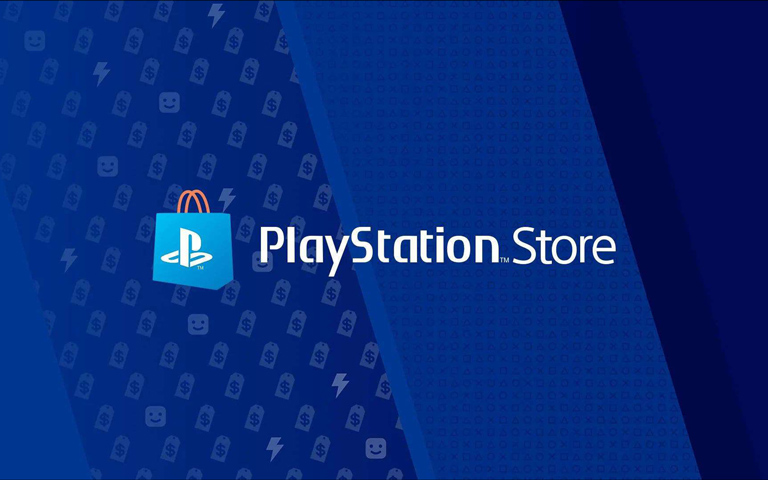

























سلام رباته هر چقدر طول میکشه جواب نمیده چکار کنم